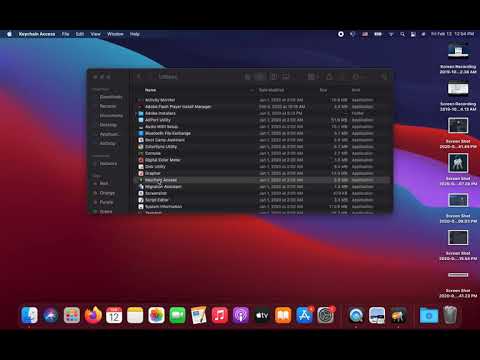آیا اغلب در حالی که منتظر راه اندازی کند کامپیوتر خود برای ویندوز XP هستید ، احساس ناامیدی می کنید؟ ویندوز XP به طور خودکار همه برنامه ها را در پوشه راه اندازی بارگیری و اجرا می کند ، چه استفاده شود و چه نشود. این مقاله به شما نشان می دهد که چگونه با راه اندازی برنامه هایی که رایانه شما را کند می کنند ، روند بوت شدن رایانه XP خود را افزایش دهید.
گام

مرحله 1. روی Start و سپس Run کلیک کنید و عبارت "msconfig" را تایپ کنید
منتظر بمانید تا پنجره جدیدی ظاهر شود.

مرحله 2. زیر برگه "BOOT" را نگاه کنید
این.
یک کادر با برچسب "Timeout:" و یک مقدار عددی مشاهده خواهید کرد. به طور پیش فرض ، مقدار 30 است ، یعنی 30 ثانیه زمان انتظار قبل از راه اندازی. این را می توان تغییر داد ، آن را 4 ثانیه کنید. (توجه: اگر بیش از یک سیستم عامل دارید ، این بدان معناست که زمان انتظار برای راه اندازی در سیستم عامل برجسته طولانی تر خواهد بود. گاهی اوقات ممکن است بخواهید کمی بیشتر از 4 ثانیه طول بکشد ، سپس می توانید 5 یا 10 ثانیه را انتخاب کنید)

مرحله 3. به طور دوره ای فایلهای موقت را از رایانه خود حذف کنید تا برنامه سریعتر اجرا شود
با کلیک روی Start -> Run و کلیک روی "OK" ، در کادر محاوره ای اجرا ،٪ temp٪ را تایپ کنید. پوشه ای را مشاهده خواهید کرد که دارای تعداد زیادی فایل است. روی منوی ویرایش کلیک کنید و روی Select All کلیک کنید سپس روی منوی File کلیک کرده و Delete را انتخاب کنید. توجه: همیشه مطمئن شوید که در پوشه باز شده کلمه "temp" در بالای نوار منو وجود داشته باشد و پوشه نشان دهد که یک پوشه موقتی است.

مرحله 4. Scandisk را انجام دهید تا ببینید آیا هارد رایانه شما سالم است و می تواند به عملکرد سریعتر رایانه شما کمک کند یا خیر

مرحله 5. همیشه Disk Defragmentation را حداقل یکبار در ماه انجام دهید
جداسازی دیسک را از منوی System Tools که در منوی Accessories منوی Start قرار دارد ، شروع کنید. این کار زمان زیادی طول می کشد و توصیه می شود هنگام اجرای فشرده سازی دیسک ، هیچ برنامه ای از جمله محافظ صفحه را در رایانه اجرا نکنید.
روش 1 از 2: خواب زمستانی

مرحله 1. پس از انجام همه اینها ، راه دیگری که می توانید انجام دهید این است که کامپیوتر خود را به خواب زمستانی برسانید
Hibernation سریعتر از حالت معمول ویندوز را بسته و باز می کند. با این حال ، خواب زمستانی یک راه حل توصیه شده طولانی مدت است ، زیرا در مصرف برق صرفه جویی می کند.

مرحله 2. به Start-> Control Panel-> Power Options بروید
روی برگه Hibernate کلیک کنید.

مرحله 3. روی کادری که می گوید "فعال کردن خواب زمستانی" کلیک کنید تا آن را بررسی کنید

مرحله 4. روی برگه Advanced کلیک کنید و اگر می خواهید با فشار دادن دکمه خواب یا دکمه پاور ، خواب زمستانی را تغییر دهید ، گزینه Power را تغییر دهید
در غیر این صورت ، با نگه داشتن کلید Shift در حالی که در منوی Turn Off Computer هستید ، به خواب زمستانی می روید.

مرحله 5. برای تمیز کردن کامپیوتر ، هر هفته کامپیوتر خود را مجدداً راه اندازی کنید

مرحله 6 سپس می توانید برق را به طور کامل خاموش کنید ، اگرچه هنوز به پریز برق متصل است بنابراین هیچ قدرتی هدر نمی رود
روش 2 از 2: واکشی اولیه

مرحله 1. پوشه Windows را مرور کنید (مثال:
C: / Windows) و در زیر آن پوشه پوشه prefetch را مشاهده خواهید کرد.
به پوشه prefetch بروید و همه پرونده ها را حذف کنید (مراقب باشید! مکان به این صورت خواهد بود c: / windows / prefetch). ما باید کلید رجیستری را ویرایش کنیم تا تغییراتی در آن پوشه ایجاد شود. regedit را باز کرده و به دنبال این کلید باشید:

مرحله 2. HKEY_LOCAL_MACHINE / SYSTEM / CurrentControlSet / Control / Session Manager / Memory Management / PrefetchParameters

مرحله 3. در زیر این کلید یک مقدار به نام:
EnablePrefetcher

مرحله 4: دارای 4 مقدار ممکن است:

مرحله 5 - غیرفعال:
سیستم پیش واکشی خاموش است.

مرحله 6 - کاربرد:
فقط واکشی برنامه ها

مرحله 7. - بوت:
فقط پیش واکشی فایلهای بوت سیستم را ذخیره می کند.

مرحله 8. - همه:
راه اندازی مجدد حافظه پنهان ، و برنامه های کاربردی.

مرحله 9. نیازی نیست همه چیز را غیرفعال کنید
این امر در واقع زمان بوت را بیشتر می کند. این به این دلیل است که این ویژگی برای سرعت بخشیدن به بارگذاری فایل های بوت نیز استفاده می شود. به همین دلیل است که شما باید گزینه شماره 2 را انتخاب کنید. این به شما این امکان را می دهد که همچنان از ذخیره کردن فایل های سیستم بدون نیاز به کاهش سرعت سیستم با برنامه های کاربردی استفاده کنید.

مرحله 10. مقدار را روی 2 تنظیم کرده و راه اندازی مجدد کنید

مرحله 11. هنگامی که بار دوم را بوت می کنید ، رایانه شما سریعتر بوت می شود
به خاطر داشته باشید که عارضه جانبی این است که راه اندازی برنامه های جداگانه پس از بارگیری ویندوز در حال حاضر کمی کندتر است.
نکات
- علامت راه اندازی سیستم در برنامه های غیر ضروری را بردارید.
- هنگام نصب نرم افزار جدید ، برنامه را به پوشه راه اندازی اضافه نکنید. اغلب می تواند راه اندازی را کند کند.
- به طور مرتب بررسی کنید که چه برنامه هایی در پوشه راه اندازی شما اجرا می شوند زیرا برنامه های مخرب مانند نرم افزارهای جاسوسی می توانند بدون اجازه شما نصب شوند.
- اگر به طور تصادفی تیک برنامه ای را برداشته اید ، دوباره مراحل بالا را طی کرده و دوباره برنامه را بررسی کرده و رایانه خود را مجدداً راه اندازی کنید.
- افزودن RAM بیشتر به رایانه ویندوز XP کمک می کند تا رایانه سریعتر بوت شود و از آنجا که قیمت RAM در حال حاضر بسیار ارزان است ، افزایش قدرت RAM راهی آسان برای سرعت بخشیدن به راه اندازی است. توجه: فقط 4 گیگابایت رم کار می کند ، زیرا ویندوز XP (x86) از رم بزرگتر پشتیبانی نمی کند.
- به https://www. Sysinfo.org بروید و نگاهی به برنامه و جزئیات آن بیندازید که نمی دانید هیچ کدام از برنامه های موجود در لیست چه کار می کنند.
هشدار
- هیچ چیزی را از Symantec یا هر برنامه ضد ویروس یا ضد بدافزار دیگر بردارید. با انجام این کار می توانید حفاظت را در رایانه خود غیرفعال یا مسدود کنید.
- همیشه کارهایی را که باز کرده اید قبل از ایجاد تغییرات ذخیره کنید.
- قبل از ایجاد تغییرات ، همه برنامه ها را ببندید.
- قبل از انجام این مراحل ، دفترچه راهنمای خود را بخوانید.